対象:Windows7
Windows 7に付属している付箋で、フォントサイズを変更するには、[Ctrl]+[Shift]+[>][<]キーを利用するということをご紹介しました。
付箋ではショートカットキーでいろいろと書式を変更できるようになっています。
箇条書きにしたり
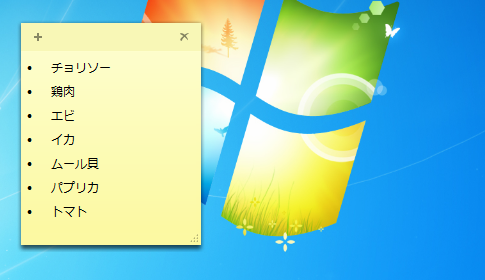
段落番号を表示したりといったこともできます。
[スポンサードリンク]
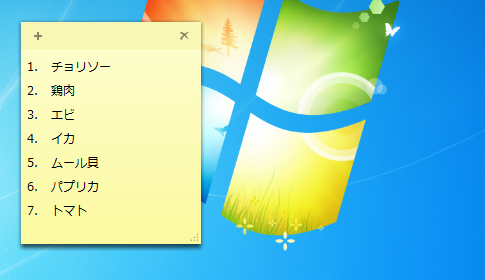
▼操作手順:付箋を箇条書きにする
箇条書きにしたい文字列を選択後
[Ctrl]キー+[Shift]キー+[L]キーを押す
箇条書きにしたい文字列を選択後
[Ctrl]キー+[Shift]キー+[L]キーを押す
フォントサイズを変更するときと同様、箇条書きにしたい文字列を選択しておいてから、[Ctrl]+[Shift]+[L]キーを押してください。
Listにするという意味を考えれば「L」を覚えやすいんじゃないかと感じます。
[Ctrl]+[Shift]+[L]キーを繰り返し押すことで、行頭文字がどんどん変化していきます。
[Ctrl]+[Shift]+[L]キーを押すと、以下の順番で行頭文字が変化します。
中黒による箇条書き
↓
1. 2. 3.
↓
a. b. c.
↓
A. B. C.
↓
i. ii. iii.
↓
I. II. III.
↓
箇条書きではない通常の状態
Windows 7をご利用の方は一度ご確認ください。
[スポンサードリンク]
- Newer:カレンダーの作成方法−DATE・WEEKDAY関数
- Older:行削除・列削除のショートカットキー−Ctrl+-キー
Home » Windows(ウィンドウズ)の使い方 » Windows 7(ウィンドウズセブン) » 付箋を箇条書きに−Ctrl+Shift+Lキー
 『インストラクターのネタ帳』では、2003年10月からMicrosoft Officeの使い方などを紹介し続けています。
『インストラクターのネタ帳』では、2003年10月からMicrosoft Officeの使い方などを紹介し続けています。










